Sede electrónica / Oficina virtual
Plataforma de Administración Electrónica
La suite G-ONCE cuenta con el módulo de Sede electrónica, elemento que garantiza la relación con ciudadanos y empresa de forma permanente (24×7). Es el núcleo central de atención al interesado de forma telemática: hace de hilo conductor entre la ciudadanía y la Organización.
Integrado con servicios de la AGE: Cl@ve, Autofirma, FIRE, SIA,…
Permite gestionar cualquier aspecto relacionado con los trámites de un interesado: Alta y consulta de solicitudes y documentos atendiendo a la política documental de la Organización, asistente paso a paso para el alta y modificación de solicitudes, integra con generación dinámica de formularios G-Forms, recepción de notificaciones, comunicaciones y avisos, gestión de representaciones, etc.
Transcripción del vídeo G·ONCE: Sede electrónica
Índice 1: Contenidos generales de la Sede electrónica.
En este vídeo se van a mostrar los contenidos generales de la Sede.
Se pueden observar 3 opciones principales en la zona superior de la ventana:
- El catálogo de trámites de la Sede.
- La carpeta ciudadana del tercero (ciudadano/empresa).
- Información general sobre la Sede.
Existen además otros apartados opcionales. El "Buscador" permite localizar información dentro de la Sede electrónica.
El apartado "Trámites más solicitados" permite localizar los procedimientos o trámites más demandados por la ciudadanía/empresa.
El apartado "Trámites más destacados" permite a la Organización resaltar o promocionar ciertos trámites dentro de su Sede.
El apartado "Enlaces de interés" permite a la Organización configurar otras webs de la propia Entidad, o webs externas, además de incluir otra información de interés.
El "Calendario oficial" permite informar sobre los días inhábiles de la Entidad así como otras fechas de interés.
La Sede electrónica permite incluir otros accesos externos que son de interés para la entidad y su relación con la Sede electrónica.
El apartado "Catálogo de trámites" lista todos los trámites disponibles en la Sede electrónica. Este catálogo aparece en la zona central de la Sede.
El apartado "Carpeta ciudadana" aparece vacío hasta que el tercero se autentica en la Sede. Ver más adelante en este vídeo.
El apartado "Sobre la sede" establece los contenidos propios y normativos que regulan una sede electrónica.
Índice 2: Asistente de alta de trámites.
En este vídeo se va a presentar el modod de funcionamiento del asistente de alta de solicitudes y documentos de la Sede electrónica.
Se busca el trámite o se accede a la familia de procedimientos, y se selecciona el trámite deseado. En este caso, una instancia genérica.
Una vez se accede al procedimiento, aparece el código SIA del mismo, así como la ficha informativa del trámite. Para comenzar el alta online se pulsa el botón "Alta de solicitud".
En la pantalla "Acceder" aparecerán los distintos tipos de autenticación que se hayan configurado en la Sede electrónica (Autofirma, Cl@ve, usuario y claves concertadas, etc.). En este caso se llevará a cabo la autenticación mediante Cl@ve.
Una vez autenticado, aparecerá el asistente de pasos del alta de trámites, así como el procedimiento iniciado.
Se indican los pasos a seguir, y se selecciona en calidad de cómo se quiere actuar en el trámite (solicitante, representante,...) y se cumplimentan o se seleccionan los datos de contacto.
En el segundo paso del asistente se carga el formulario que debe cumplimentar el interesado. Este formulario se diseña en la herramienta G·Forms. Este formulario sentará las bases de la información que aparecerá en la solicitud PDF.
Una vez cumplimentado el formulario se procede a cargar los documentos que acompañan a la solicitud.
Los documentos se pueden seleccionar de forma externa.
O se pueden reutilizar documentos que ha presentado antes el interesado.
En el último paso del asistente se presenta la solicitud generada por la Sede, así como los documentos que se han adjuntado en el paso anterior. Se comprueba si la solicitud es correcta.
Una vez comprobado que la información es correcta, se puede proceder a firmar y registrar de entrada la solicitud.
Llegados a este punto, la solicitud se ha presentado correctamente: tenemos los datos del registro de entrada de toda la documentación y el número de expediente que se desee (la Organización puede determinar el patrón que desee).
Cuando se da por finalizado el proceso, se obtiene el resumen del nuevo trámite o expediente: traza, documentos, recibí de registro, documentos presentados, etc.
Desde la opción "Mis solicitudes" se obtiene la visión general de todos los trámites presentados.
Índice 3: Mi carpeta.
En este vídeo se presentan las distintas opciones de la Carpeta Ciudadana o Mi Carpeta.
La primera opción es consultar todos los trámites del interesado, tanto los presentados como los que están en proceso, junto con unos filtros de búsqueda.
En el apartado "Mis asientos" se podrán consultar los asientos registrales del interesado. Este acceso es opcional en la Sede electrónica.
Desde el apartado "Mis notificaciones" se tendrá acceso a las notificaciones pendientes y practicadas. Las notificaciones se pueden llevar a cabo también desde la plataforma Notific@.
Desde el módulo de representaciones se pueden definir los modos de representación, si bien la plataforma también está integrada con el sistema Apoder@ del Estado.
Por último, aparecen los datos de contacto del interesado así como sus preferencias en la relación con la Organización.
Fin de la transcripción del vídeo.
Principales funcionalidades
Una Administración Pública más cerca de la ciudadanía
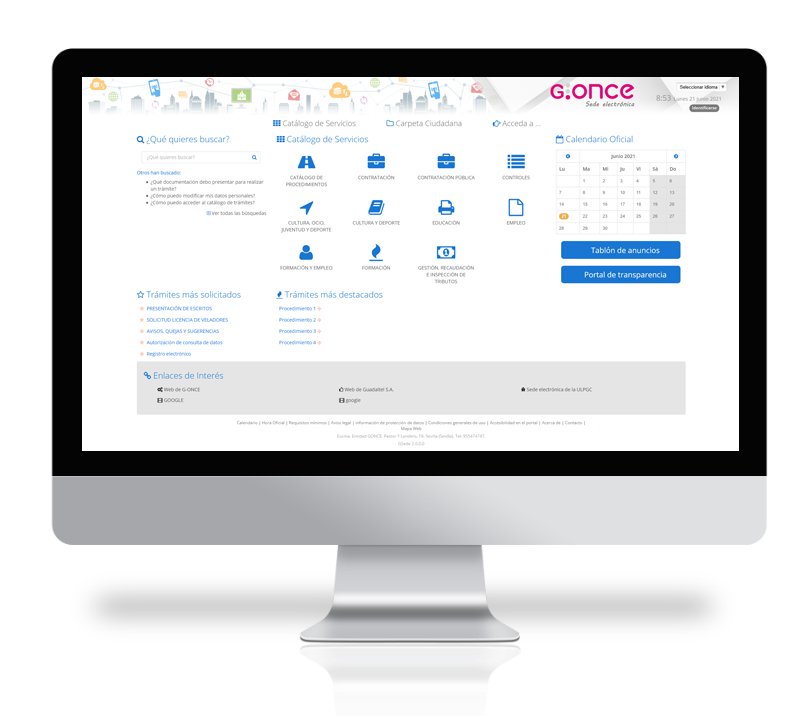
Acceso al catálogo de procedimientos agrupados por áreas funcionales.
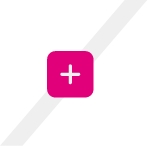
Solución multiidioma y adaptable
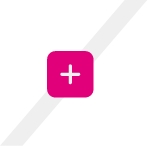
Acceso a la ficha informativa del procedimiento donde iniciar el trámite on-line
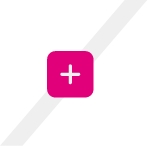
Consulta de trámites, iniciarlos, recibir avisos de notificaciones, etc.
Solución multi-idioma y adaptable
La Sede de G-ONCE es multiidioma, responsiva, y se adapta al CSS de la Organización para mantener la imagen corporativa.
Registro, Expedientes y Gestión documental
La Sede se integra con otros componentes de la suite: G-Registro (registro electrónico), G-TM (gestor de expedientes) y G-EDE (gestión documental y archivo) u otros de la organización.
Capa de Servicios Web
Dispone de una capa de servicios web que permite interactuar de forma directa con la Sede electrónica, de forma que terceros aplicativos puedan lanzar ciertas acciones a interesados de la Sede.
Adaptada a la Normativa Vigente
Permite dar respuesta a los requisitos que las Leyes 39/2015 y 40/2015 establecen. Guadaltel dispone de un Equipo Jurídico que vela por la adaptación de los sistemas y procedimientos a la normativa vigente en cada Organización.
Beneficios a la ciudadanía
Acceso al
CATÁLOGO DE PROCEDIMIENTOS
TRAMITACIÓN ON-LINE
MI CARPETA
El ciudadano podrá consultar sus trámites, recibir avisos, notificaciones, et.ASISTENTE
Pasos
- Identificación
- Cumplimentación
- Incorporación de documentos
- Firma y registro
- Recibí
Valor diferencial
Descubre tus formularios inteligentes
Obtención de datos
Obtiene los datos necesarios para el formulario aunque no estén dentro de la base de datos (lista de provincias, lista de países, listado de callejero).
Persistencia de datos
Facilita el trasvase automático de la información recogida en los formularios a sistemas de terceros mediante el uso de reglas de volcado de datos.
Interactuación
Posibilita la interactuación con la base de datos de conocimiento (permite tener una serie de requerimientos según el tipo de formulario que se quiera diseñar).
Normalización
Contribuye con la normalización de procesos de captura de datos en las organizaciones, permitiendo la definición de plantillas y bloques reutilizables.
Lógica entre campos
Permite lógica entre campos, sean del tipo que sean: numéricos, texto, lógicos, etc. (El número de locales debe coincidir con el apartado A.4. En caso afirmativo señale el país, etc).